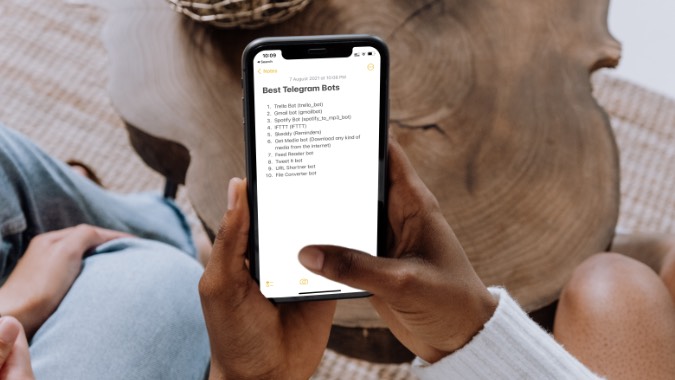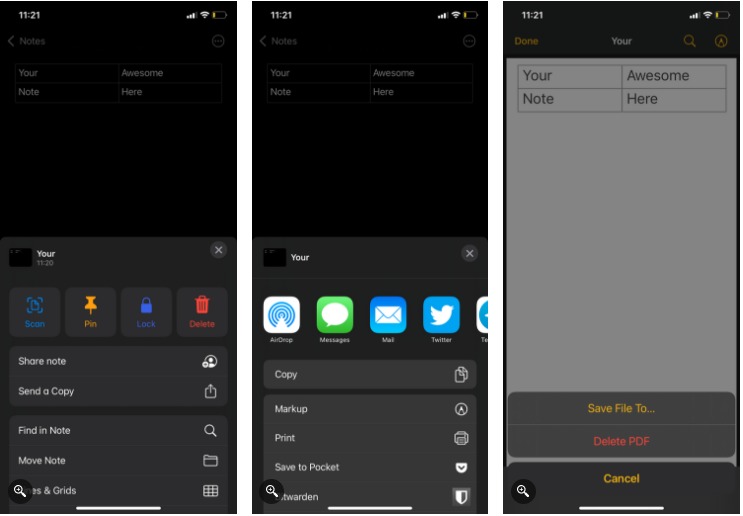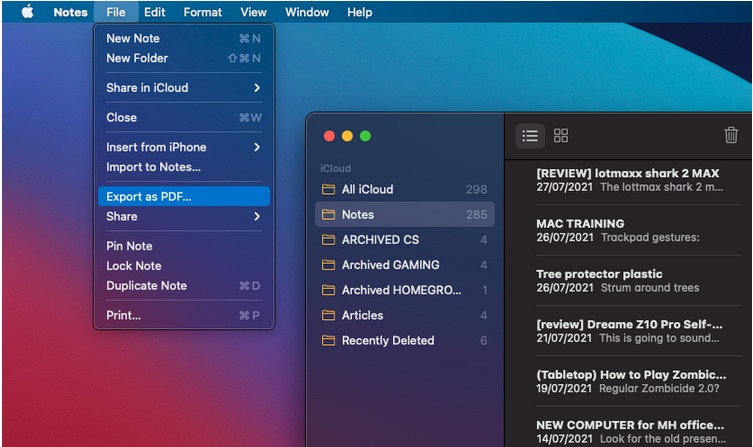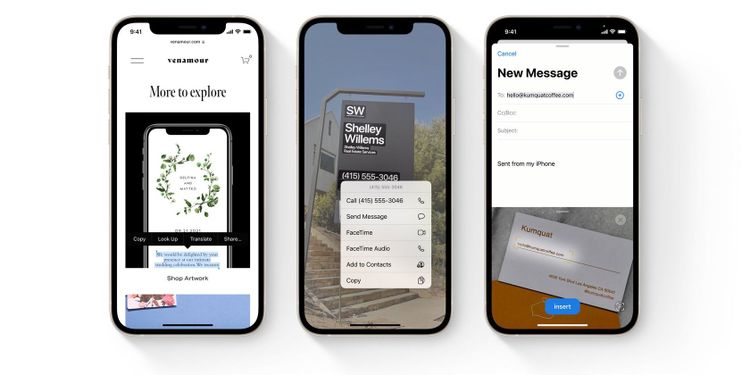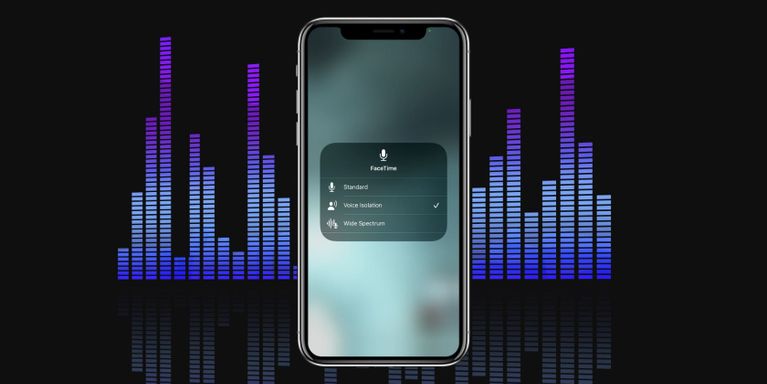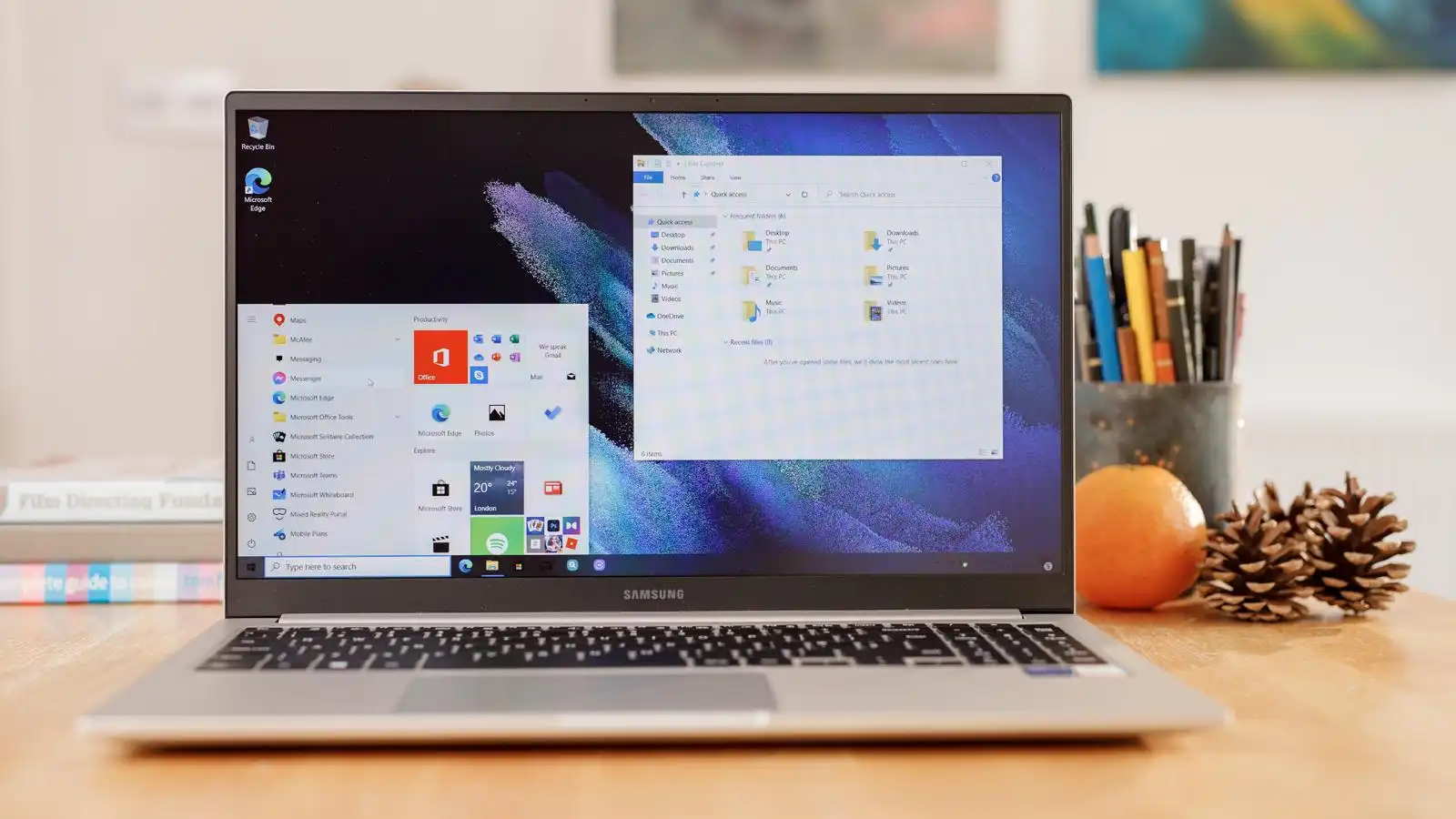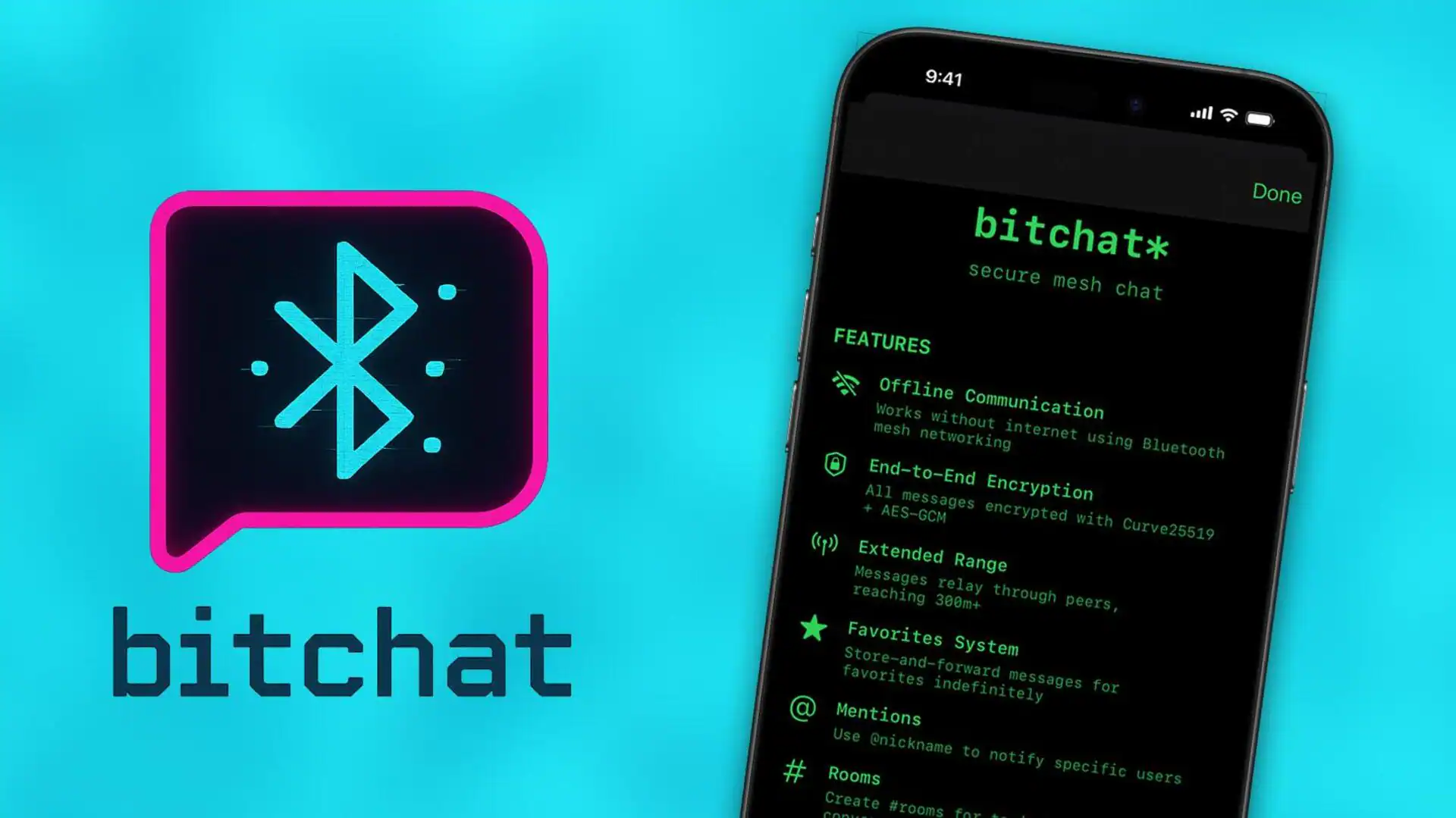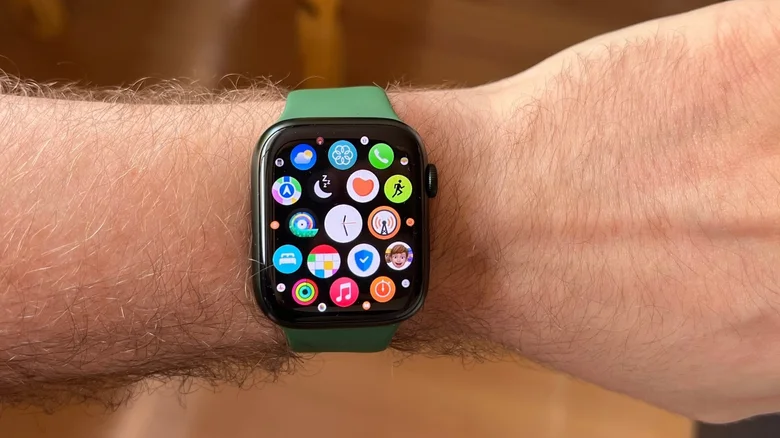اگر از کاربران آیفون، آیپد یا سیستمهای مک باشید بدون شک با برنامه Notes آشنایی دارید. این اپلیکیشن، برنامه بومی اپل برای یادداشت برداری در آیدیوایسهای این شرکت است. به طور کلی برنامه Notes مزایای بسیار زیادی را به همراه دارد که از جمله آنها میتوان به یکپارچگی و دسترسی ساده به یادداشتها در تمامی آیدیوایسها اشاره کرد. شما میتوانید با انتقال یادداشت خود به حساب کاربری آیکلود خود، یادداشت مورد نظر خود را در تمامی آیدیوایسهایی که از اپل آیدی مشترک استفاده میکنند، مشاهده کنید.
با این حال، این مسئله تنها قابلیت برنامه Notes نیست و کاربران میتوانند از طریق آن کارهای بسیار بیشتری را انجام دهند. یکی از این قابلیتها که به صورت پیش فرض در برنامه Notes قرار دارد، قابلیت تبدیل متون به فایل PDF است که میتواند بسیار کاربردی باشد. این ویژگی به شما امکان میدهد تا بدون نیاز به برنامههای اضافه، یادداشتهای خود را به فایل PDF تبدیل کنید و آنها را در سایر اپلیکیشنها به اشتراک بگذارید.
از آن جایی که بسیاری از کاربران با نحوه استفاده از قابلیت تبدیل متن به PDF در برنامه Notes آشنایی ندارند، تصمیم داریم در ادامه این مقاله به بررسی این موضوع بپردازیم. برای آشنایی با این قابلیت در ادامه با روکیدا همراه باشید:
همچنین شما میتوانید سایر مقالات آموزشی آیفون را نیز در روکیدا مطالعه کنید.
همانطور که گفتیم با استفاده از قابلیت تبدیل متن به PDF در برنامه Notes آیفون خود دیگر نیازی به اپلیکیشنهای شخص ثالث برای انجام این کار نخواهید داشت. تنها یک نکته منفی در خصوص این قابلیت در برنامه Notes وجود دارد و آن هم عدم پشتیبانی از تبدیل چند یادداشت به فایل PDF به صورت همزمان است. در ادامه این مقاله به نحوه تبدیل متن به PDF در آیفون، آیپد و سیستمهای مک خواهیم پرداخت:
نحوه تبدیل یادداشتهای برنامه Notes به PDF در آیفون و آیپد
مرحله اول: زمانی که وارد برنامه Notes شدید هر کدام از یادداشتهایی که قصد تبدیل آن به فایل PDF را دارید، انتخاب کنید.
مرحله دوم: زمانی که یادداشت مورد نظر خود را باز کردید از بالای صفحه گزینه سه نقطه (…) را انتخاب کنید.
مرحله سوم: در منو نمایش داده شده گزینه Send a Copy را انتخاب کنید.
مرحله چهارم: پس از آن روی Markup ضربه بزنید تا فایل PDF شما ساخته شود. همچنین به خاطر داشته باشید که پیش از ساخت فایل PDF شما میتوانید در صفحه Markup با استفاده از ابزارهای موجود در یادداشت خود پانویسی کنید و موارد جدیدی را به فایل PDF خود اضافه کنید.
مرحله پنجم: زمانی که تغییرات مد نظر خود را اعمال کردید میتوانید روی گزینه Done ضربه بزنید. پس از آن برنامه Notes از شما در خصوص محل ذخیره فایل PDF سوال خواهد پرسید.
مرحله ششم: در این مرحله کافیست روی گزینه Save File To ضربه بزنید تا مکان مناسب برای ذخیره فایل PDF خود را انتخاب کنید.
مرحله هفتم: زمانی که مکان ذخیره فایل خود را انتخاب کردید کافیست روی گزینه Save ضربه بزنید.
نحوه تبدیل یادداشتهای برنامه Notes به PDF در سیستم مک
سیستمهای مک به واسطه آزادی عمل بیشتر قابلیتهای بیشتری را در هنگام تبدیل یادداشت خود به فایل PDF در اختیارتان قرار میدهند. برای این کار کافیست مراحل زیر را طی کنید:
مرحله اول: برنامه Notes را باز کنید و یادداشتی که قصد تبدیل آن به فایل PDF را دارید انتخاب کنید.
مرحله دوم: از نوار منو روی گزینه File کلیک کنید.
مرحله سوم: گزینه Export as PDF را انتخاب کنید.
مرحله چهارم: نام فایل PDF خود را تغییر دهید و محل ذخیره سازی آن را انتخاب کنید. همچنین شما میتوانید برای دسترسی راحتتر در آینده به فایل PDF خود تعدادی تگ نیز به آن اضافه کنید.
مرحله پنجم: در پایان به منظور ذخیره سازی فایل PDF روی گزینه Save کلیک کنید.
امیدواریم این آموزش برای شما کاربردی بوده باشد. در پایان شما میتوانید نحوه رمزگذاری یادداشتهای برنامه Notes با استفاده از فیس آیدی یا تاچ آیدی را نیز در روکیدا مطالعه کنید. در آینده با آموزشهای بیشتر با شما همراه خواهیم بود.